開箱|想用手機、電腦投放大螢幕?一支就搞定!『 EZCast 2 』影音接收器畫質更升級
2019/01/23
by Linda
去旅行怎麼可以沒帶電視棒?XD
大概一年前左右,Linda還完全不知道電視棒 (影音接收器) 的功用是什麼,可能是被小螢幕束縛吧,用手機、筆電看片看習慣了。現在生活裡已經不能沒有它了,出去旅遊首先都要找電視有沒有HDMI孔,我才能把手機畫面投放到大螢幕上XD
今天要開箱的『EZCast 2』,它的特色非常明顯,就是iOS、Android、MacOS、Windows四平台通用!此外,相比UPMOST曾經出過的影音接收器,它不管是在畫質和網路頻段上都有升級唷,而且使用的方法也很簡單,就來跟我一起操作吧!
外型開箱
電視棒除了要穩定外,最重要的就是要操作簡單,所以它的配備也是滿少的,包括EZCast 2和連著Wi-Fi天線的電源線,只要把兩者接起來、再接上電源就能使用。而且還附了一張各種投放方式的教學說明書,只要手把手地照著做,完全不用擔心技術問題呢~



EZCast 2的外型簡練,拿起來也很小巧
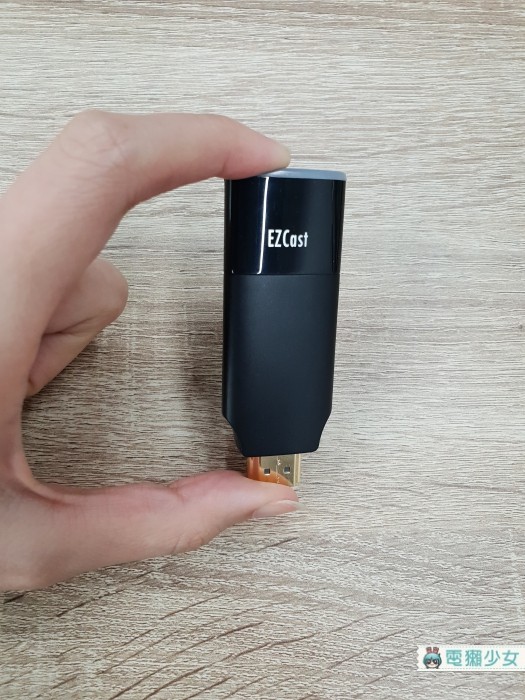
背後有個小孔,只要用類似迴紋針的東西戳一下,就能把默認連接5G的網路改成2.4G網路。過去的EZCast產品大多只有2.4G網路一個頻段,有了5G頻段的加持,影片的傳輸速度是2.4G網路的將近三倍!

在接上電源後,EZCast 2便會發出藍光,方便你檢視電源是否有穩定供應

使用教學
準備工作非常簡單,只要把EZCast 2接上附有Wi-Fi天線的線,把EZCast 2接上螢幕的HDMI孔,再把線接上電源即可。盒子裡沒有附電源,我建議用5V/1A的電源即可,不然功耗太強它容易發生過熱、畫面中斷的問題

我習慣把Wi-Fi天線架在比較高的地方,這樣收訊會比較好XD 然後就可以準備投放大螢幕囉!
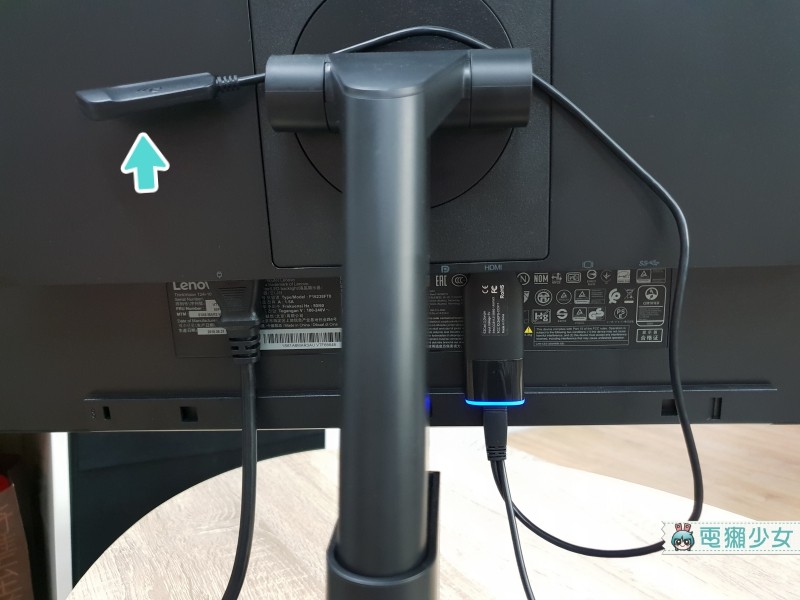
螢幕畫面出現後,就會看到EZCast 2的名稱和密碼,密碼是我自己改的,建議先改成簡單的不然不同平台要輸入很麻煩

這時候呢,請先把你要投放用的手機或電腦,下載EZCast 2的App,並連上EZCast的Wi-Fi
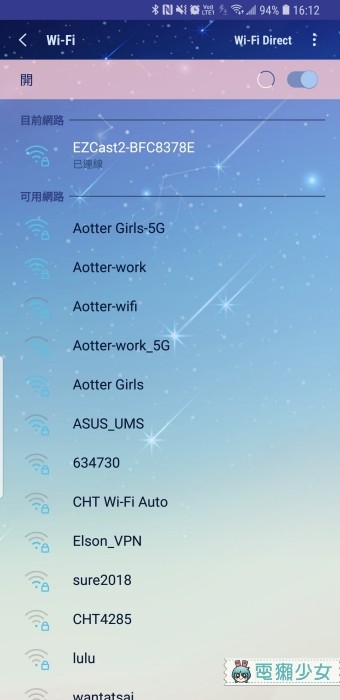
再進入EZCast 2 App的設定項目,把網際網路選項連上Wi-Fi,準備工作就完成了
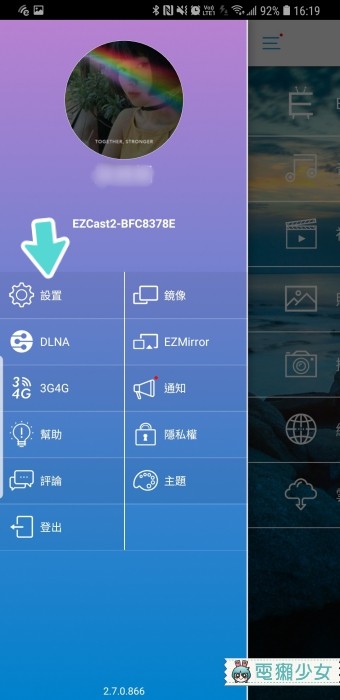
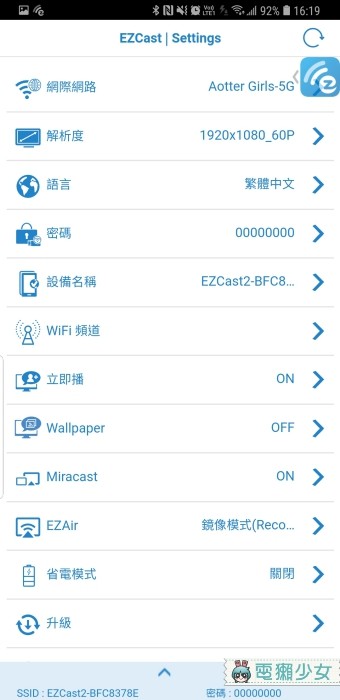
然後呢,投放螢幕有兩種方法,一個是下載App並在裡面操作,一個是直接使用鏡像投影。基本上iOS、Android、MacOS、Windows四個平台的操作方式大同小異,但我都會做示範XD
下載EZCast App
iOS部分,先點擊右上角,讓手機跟EZCast 2連線,然後再從下面包含EZChannel的選單,選擇你要投放的內容即可。但手機畫面會停止不動,畫質也無法直接調整,需要到設定畫面才能調整畫質~
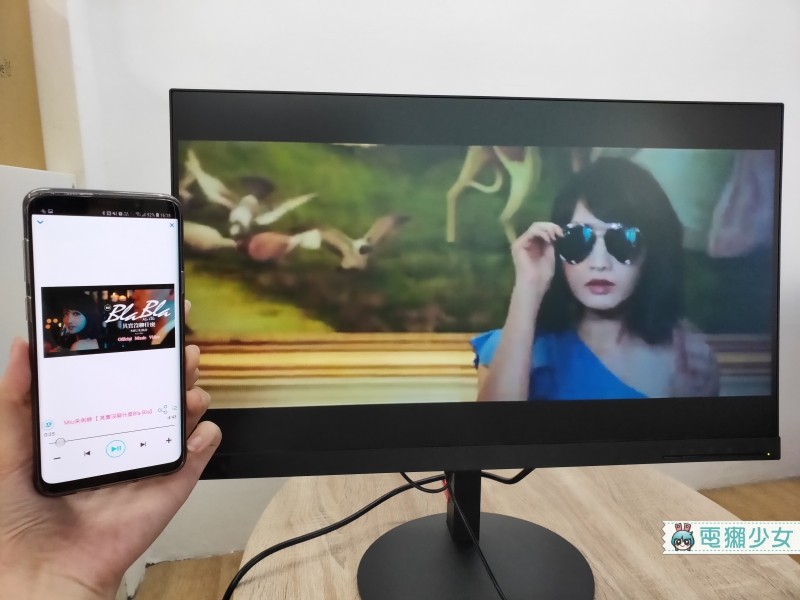
Android也是同樣方法,點擊右上角圖案連上EZCast 2,再選擇要看的內容
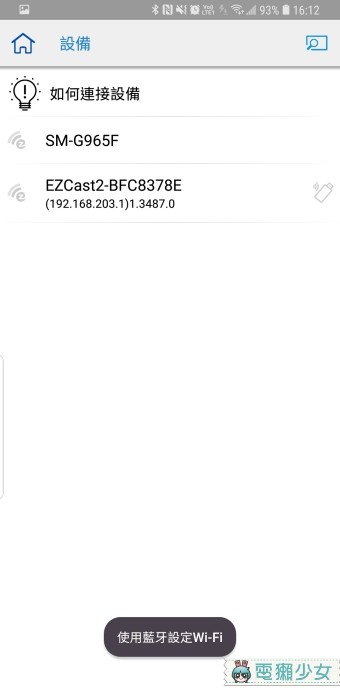
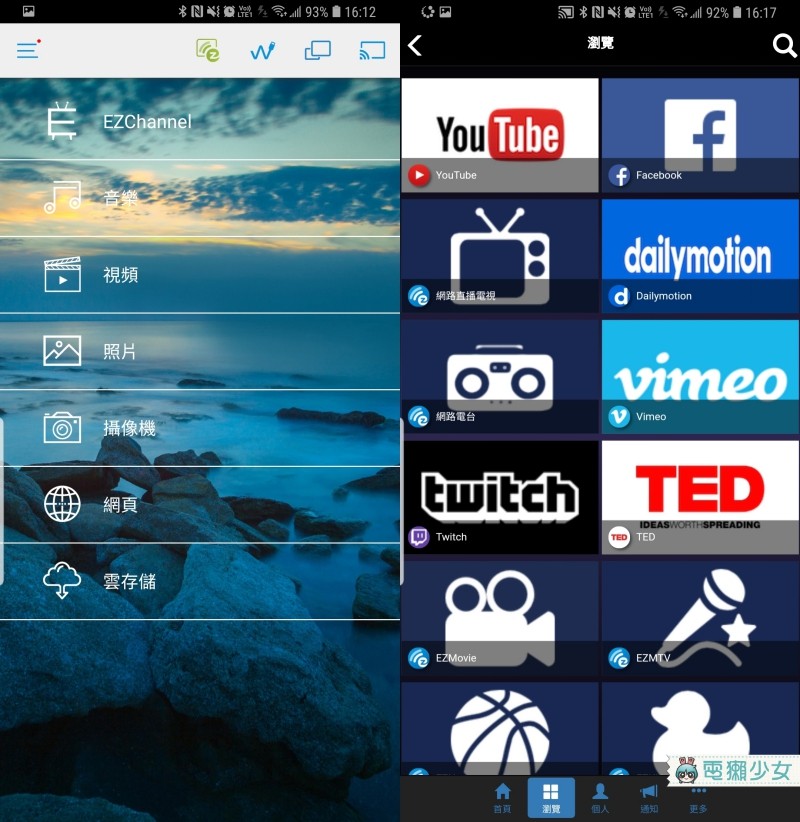

Mac部分則是打開App,在右上搜尋裝置連上EZCast 2,就能選擇播放電腦內檔案或直接鏡像投放
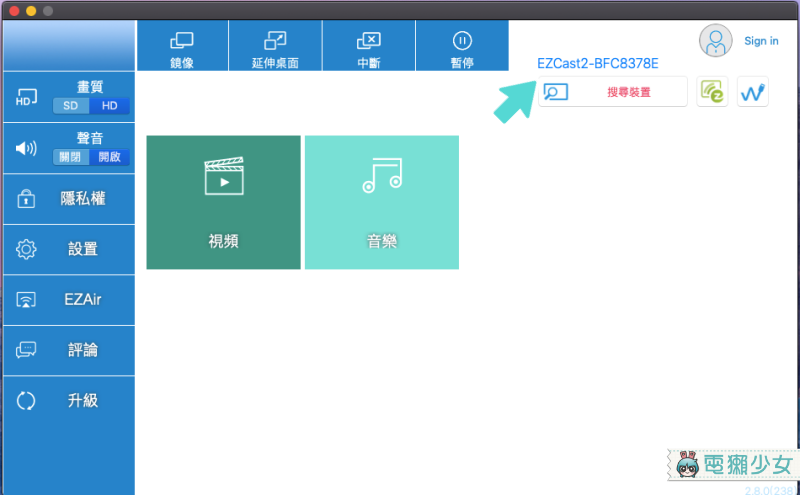
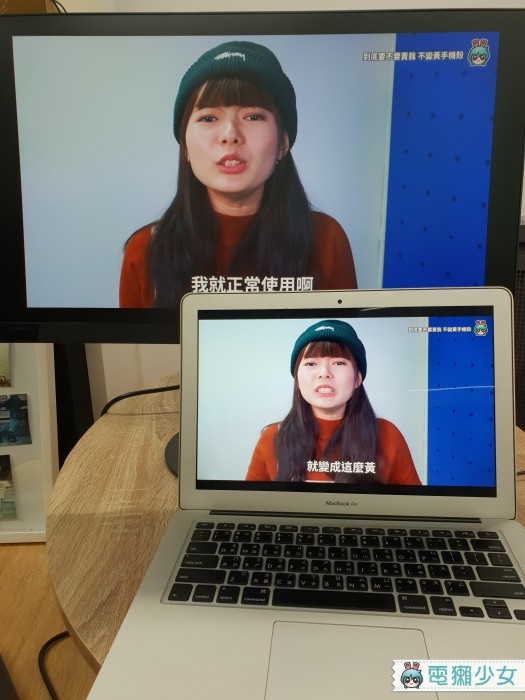
Windows也相同,連上EZCast 2即可。因為我是要展示同步畫面,其實EZCast 2的無線投放最長支援到八公尺喔!不管拿著手機走到房間的哪都是不會斷訊的
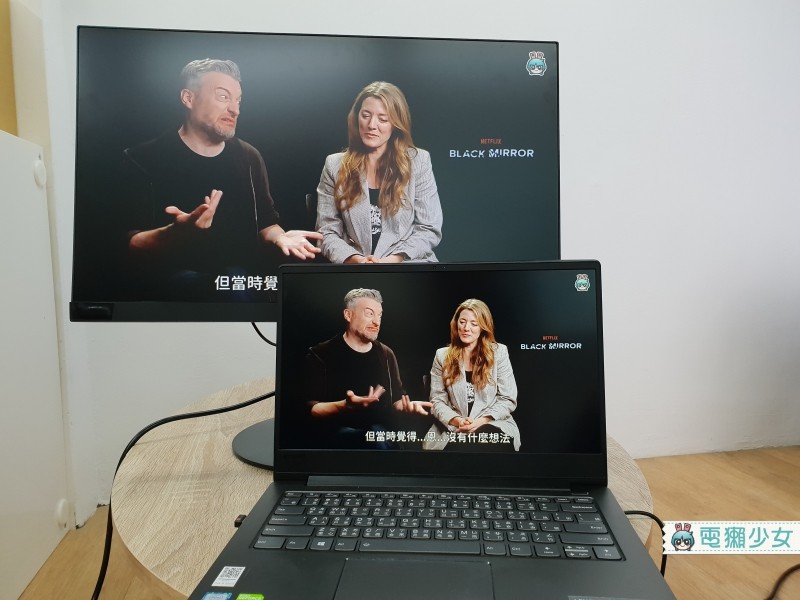
鏡像投影
雖然在app中也可以使用鏡像投影的方式,但我這邊教的方法是不需要再進入app的,可能跟某些人的使用習慣會比較相近 (例如我XD),就也來個教學囉!要注意:設備和EZCast 2要連上同個Wi-Fi!所以如果你剛設定完EZCast 2,手機還連著EZCast 2的Wi-Fi,記得斷開然後連上公司或家裡的Wi-Fi
iOS只要上拉選單,找到「螢幕鏡像輸出」選項,選擇EZCast 2即可。要注意的是:iOS跟MacOS有部分服務只支援Apple TV,像Netflix就不能投放,如果你使用iPhone、又想投放Netflix,只能購買Apple TV或是跟蘋果合作的螢幕喔
Android的話,鏡像選項可能各自在不同的地方,但下滑選單通常都能找到。我示範的是三星手機,點擊Smart View,找到EZCast 2連上即可
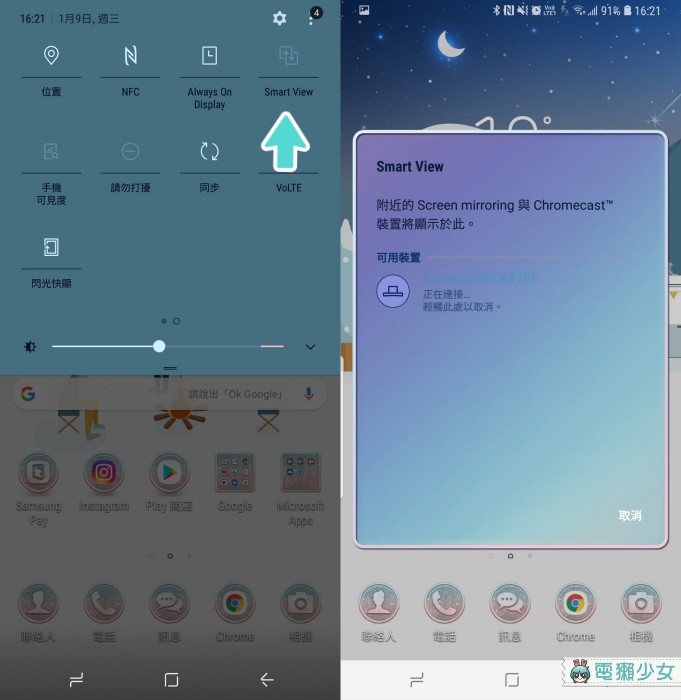
Mac的話,在左上角蘋果的系統偏好設定,找到顯示器選項,再連上EZCast 2就OK了
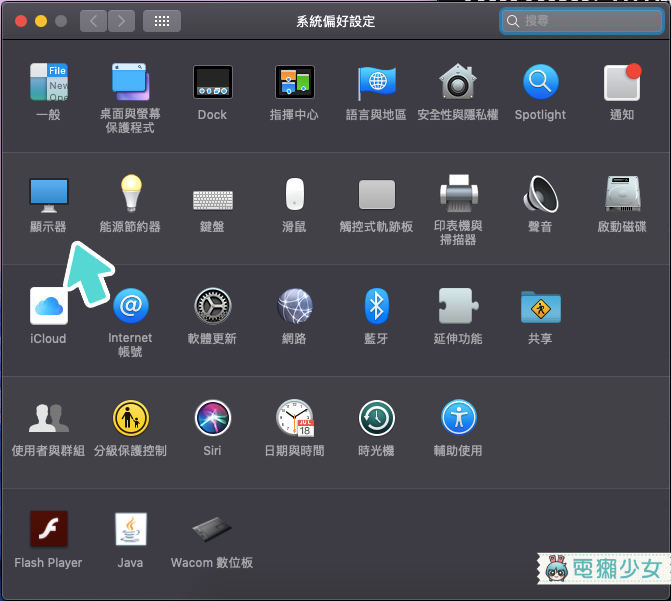
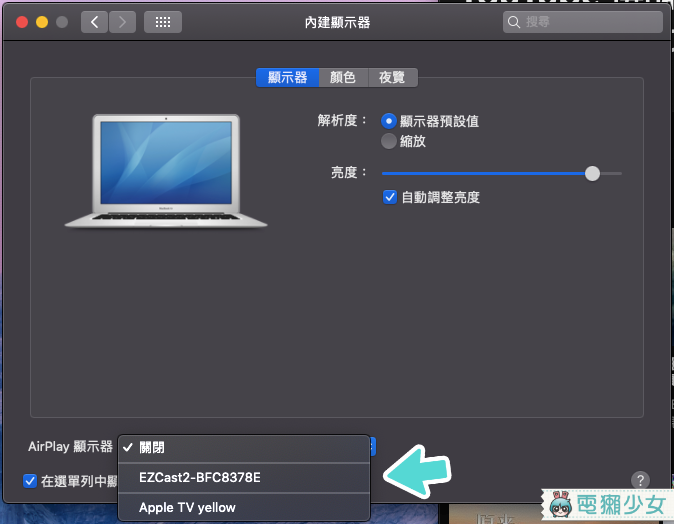
Windows的選項在右下角,點擊「投影」,選擇你要的投影方式,再按「連接到無線顯示器」,就大功告成!
其實App除了更改連網的Wi-Fi外,我平常是比較常用鏡像投影的,因為兩個畫面相同,對我來說用起來比較直觀,也比較習慣XD
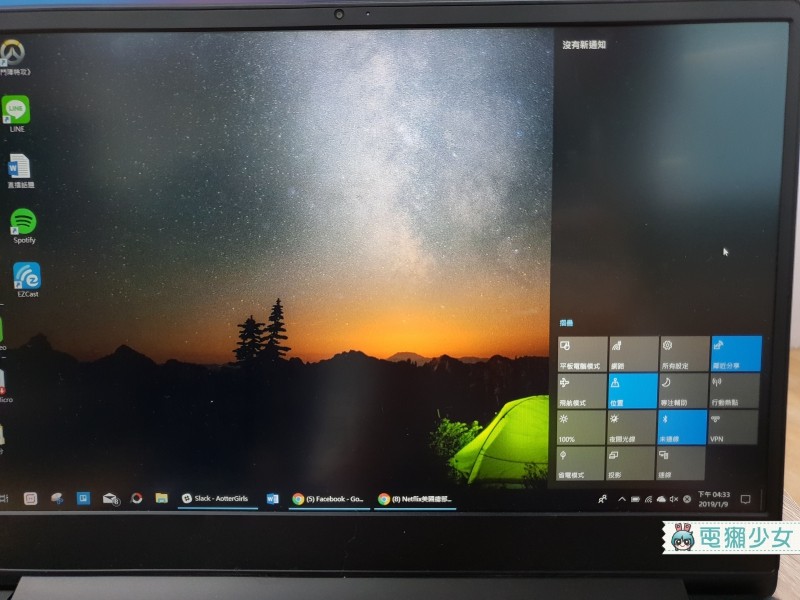
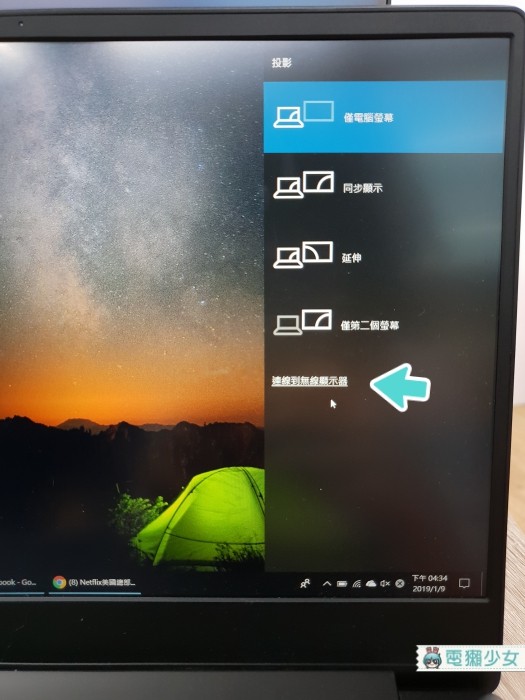
使用心得

EZCast 2的表現整體來說如何呢?首先講講它的兩個進步點:支援4K30P高畫質,以及支援2.4G和5G雙頻段網路。4K看起來自然是很過癮,但也要連接設備跟螢幕都支援4K才能發揮作用XD 如果你家裡有台4K螢幕,投放的影片卻被其他電視棒壓縮成渣畫質,不用擔心,EZCast 2不會這樣對待你的影片(?)!至於5G網路,在看影片的時候等待時間都滿短的,就算是跑直播畫面,也大概10秒內就會連上;但這主要還是跟你的網速有關,總之EZCast 2是不會拖累到你的畫質和網速的
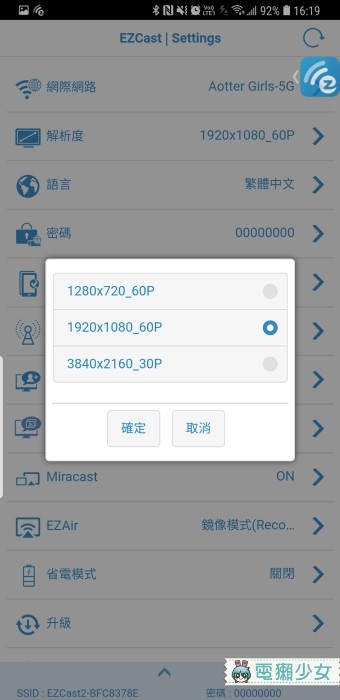
我覺得它在連手機方面表現滿優秀的,幾乎沒什麼延遲;至於電腦的話,延遲就比手機重一點,但如果你沒有需要非常即時的操作,只是放影片、PPT的話,其實就不會有什麼畫面延遲的感覺
至於穩定性方面,在有多個網路的地方,例如公共場合,EZCast 2就會發生偶爾畫面跳掉的現象,但如果是在家之類的網路訊號單純的地方使用,它就會乖乖的,表現比較良好XD
總結
電視棒身為旅行良伴,可說是人手必備;像EZCast 2這樣支援多平台的影音接收器,對像我這樣iOS跟Android都有使用的雙棲用戶來說就非常方便,也不用擔心哪天想跳槽到另一方的手機陣營後,電視棒就要重買了。它的價格是1690元,跟市面上的電視棒價差不大,如果你近期有把手機、電腦投放到大螢幕的需求,EZCast 2會是你的好選擇喔!
購買連結:
注目! 電獺少女YouTube影音頻道熱烈訂閱中,每週最新情報整理、遊戲試玩還有手機操作教學更新,現在就訂閱電獺少女YouTube頻道,同時按下小鈴鐺才能搶先收到新片通知!